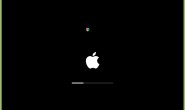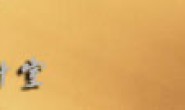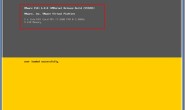软件通用启动程序AutoPlay Menu Builder图文教准备工作:
相关制作软件下载:
http://115.com/file/dn8abpon#
AMBSetup_6.0_XiaZaiBa.exe
准备工作:
一、用PS制作张图片,我这里设定尺寸为640×480.预留下按钮位置。(用来做背景图片,尺寸自定,合适就好)
二、新建一个文件夹,比如在D盘建立一个名称为“auto”文件夹。(注:所有光盘下的文件夹以及会被调用的文件最好都用英文名,否则做成的镜像里会出现乱码)
三、把需要用到的东东全部复制进去,比如系统、软件等。(背景音乐、背景图片之类的不需要,因为会自动集成)
开始:
1、打开AutoPlay Menu Builder,这里用的是5.6版本号。
2、选择一个“空白菜单”。设置路径D:\AUTO,然后可以设置一个密码。

3、编辑—项目属性—-常规选项:可以设置背景音乐;有时还需要设 置“工具提示”,可以按照自己喜欢的颜色款式设置。启动、结束窗口,似乎没必要用。最后面的“字体”解释,意思是你整个项目中如果只用系统默认的字体,就 不用设置了,但是你要用一些你喜欢的字体,那么就必须先添加进去。

4、按查看–选项–去掉显示网格–勾选创建光盘图标文件和创建可独立运行的执行文件。

5、素材库–背景–添加第一步制作的图片—用鼠标双击或者按住图片拉进自动运行菜单,并把外框拉到合适大小 ,(640×480,这个由一开始PS的图片尺寸来定)

6、右边的属性–把标题改成个性化的名称,比如无境综合软件盘。

7、添加按钮,选择一个外观比较好看的,或者自己PS一个,双击–拉到合适的位置,右边属性输入标题文字,设置字体大小,按钮大小、外观颜色。
8、继续添加需要用到的按钮。(可以克隆第一个做好的按钮,好处是大小形状不会不相同),把各个按钮拉到平均位置。(按住按钮有尺寸位置可看)。
9、右边设置动作—设置动作类型,比如第一个“综合盘说明”则类型为打开文档,(说明文档的路径必须是在D:\AUTO文件夹里面。D:\AUTO即代表为光盘目录)
10、在主页面右键添加新页面,命名。设置主页面上的按钮跳转。例如:“安装常用软件”动作类型设置为“页面跳转”,页面名称即刚建立的页面。


11、选择新页面(鼠标单击“常用软件”栏。这时你会发现图片和主页面上的一样)。素材库–图像–添加一个图片,用鼠标双击或者按住图片拉进自动运行菜单,使用炫目标签加上标题。再加上需要的软件按钮。

12、插入自己的需要,继续添加页面、软件、等。

到这里,基本已经可以制作出一个自己喜欢的有个性的光盘出来,
需要注意的地方有几个:
一、美观方面。技术不是难题,这个软件很傻瓜化,想象最重要!把握图片背景布局、按钮形状、鼠标移动到按钮的颜色、按下按钮的颜色、工具提示、以及是否好听的音乐、如何控制音乐的开和关等。

二、动作方面。必须把所有光盘需要用到的东东都放在新建立的文件夹内,如:D:\AUTO。可以在这个文件夹内分类,有几个项目则建立几个诸如“常用软件”、“主题美化”等的文件夹。然后指定绝对路径!

三、页面的跳转。也是一样指定绝对跳转的名称。
四、必须“创建可独立运行的执行文件”。
五、一边制作一边保存、一边制作一边测试!保持一个习惯。
最后,用刻录软件把D:\AUTO里面的所有文件刻录成数据光盘。OK,完成了。
———autorun.inf是自动运行的必须文件,autorun.ico是光盘的图标。把这两个设置成隐藏属性更美观。
——– autorun.apm是整个项目的配置文件,可以不刻录进光盘,保存这个配置文件,方便日后编辑、更新光盘。
题记:已发表在《电脑迷》,勿抄袭,转载请声明 出处,谢谢。如果你有刻录机,并且经常刻录数据光盘,那不妨跟着本文为数据光盘做一个启动菜单(不是VCD和DVD的视频启动菜单哦),即漂亮,又方便管 理文件。
许多读者都非常喜欢《电脑迷》随刊光盘的自启动菜单,其精美的背景画面,方便的操作和丰富的多媒体互动内容,使得每一张随 刊光盘都成为值得珍藏的佳品。其实借助 “AutoPlay Menu Builder”软件,我们也可以轻松制作出与《电脑迷》光盘一样的启动菜单来。
第一步:准备工作
先创建一个名为“光盘”的新文件夹。将光盘启动菜单使用的背景图片和背景音乐复制到该文件夹中,再创建一个名为“缤纷桌面”的子文件夹,将要展示的图片复 制到“缤纷桌面”文件夹中并创建一个“Smill”子文件夹,为每张图片制作一个135×101像素的小图片并保存到“Smill”文件夹中。
小提示:我们可以直接从《电脑迷》随刊光盘中的“WALLPAPER”文件夹复制对应的大图片和小图片素材,以供举例使用。
第二步:创建模板
打开“AutoPlay Menu Builder”软件,弹出“新建项目”窗口,在“模板”框中选中“空白菜单”,将“项目路径”指定为“光盘”文件夹,最后点击两次“确定”按钮即可(如图1)。这样创建的光盘自启动菜单就会自动保存到“光盘”文件夹中了。

第三步:设置主页面背景
添加背景图片:点击界面中央的“自动运行菜单”窗口,在界面右侧找到“属性”窗口,在“风格”框选中“全屏”选项,在“背景”框选中“壁纸”选项。点击“ 图像”框的“浏览”按钮,打开“图像编辑器”对话框,点击“载入”按钮选中背景图片,点击“确定”按钮后,背景图片就显示在“自动运行菜单”窗口中了。
添加背景音乐:在界面左侧单击“媒体播放器”按钮,在“自动运行菜单”窗口拖放鼠标添加播放器面板,用右键单击它选择“锁定固件”选项可锁定它的位置。在“属性”窗口中点击“文件/地址”框的浏览按钮选中背景音乐文件,再设置它的播放方式即可。
第四步:页面切换和图片效果
在《电脑迷》光盘菜单中,点击“缤纷桌面”按钮即可切换到桌面主题页面,点击图片会自动进入幻灯片放映。要实现这样的效果可以使用“添加页面”、“图片”和“图形按钮”三个功能来实现。
添加新页面:点击工具栏上的“添加页面”按钮,创建一个名为“缤纷桌面”的新页面。新页面默认与主页面背景相同,可通过点击工具栏上的页面标签进行切换。
添加图片:切换到“缤纷桌面”页面。单击“图像”按钮,在“自动运行菜单”窗口中选取范围。在“属性”窗口点击“图像”框 的“浏览”按钮,打开“图像编辑器”对话框,点击“载入”按钮打开“Small”文件夹中的图片,点击“确定”按钮后该图片就显示在“自动运行菜单”窗口 中了。切换到“动作”窗口,在“动作类型”框中选中“启动幻灯放映”选项,点击“参数”按钮,在“幻灯放映”对话框中将“路径”框定位到“缤纷桌面”文件 夹,点击“确定”即可。按照同样的方法添加和设置所有的小图片即可。这样就可实现点击小图片自动切换到大图片幻灯放映状态。
添加按钮:回到主页面,单击左侧“图形按钮”按钮,在“自动运行菜单”窗口中拖放鼠标添加一个按钮。在“属性”窗口的“标 题”框中输入“缤纷桌面”。在“动作”窗口中的“动作类型”框中选择“页面跳转”选项,在“页面名称”框中选中“缤纷桌面”即可。这样一个切换到“缤纷桌 面”页面的按钮就完成了(如图2)。

第五步:预览与保存
点击“文件”/“测试”选项可随时进行预览,同时按下Ctrl+F4键可结束预览。点击“文件”/“保存”选项进行保存。最后将“光盘”文件夹中的所有文件刻录成光盘。当光盘放入光驱后,就会自动弹出由你设计的光盘自启动菜单了。